содержание .. 26 27 28 29 ..
Аскон Вертикаль-Технология (V1). Руководство пользователя - часть 28
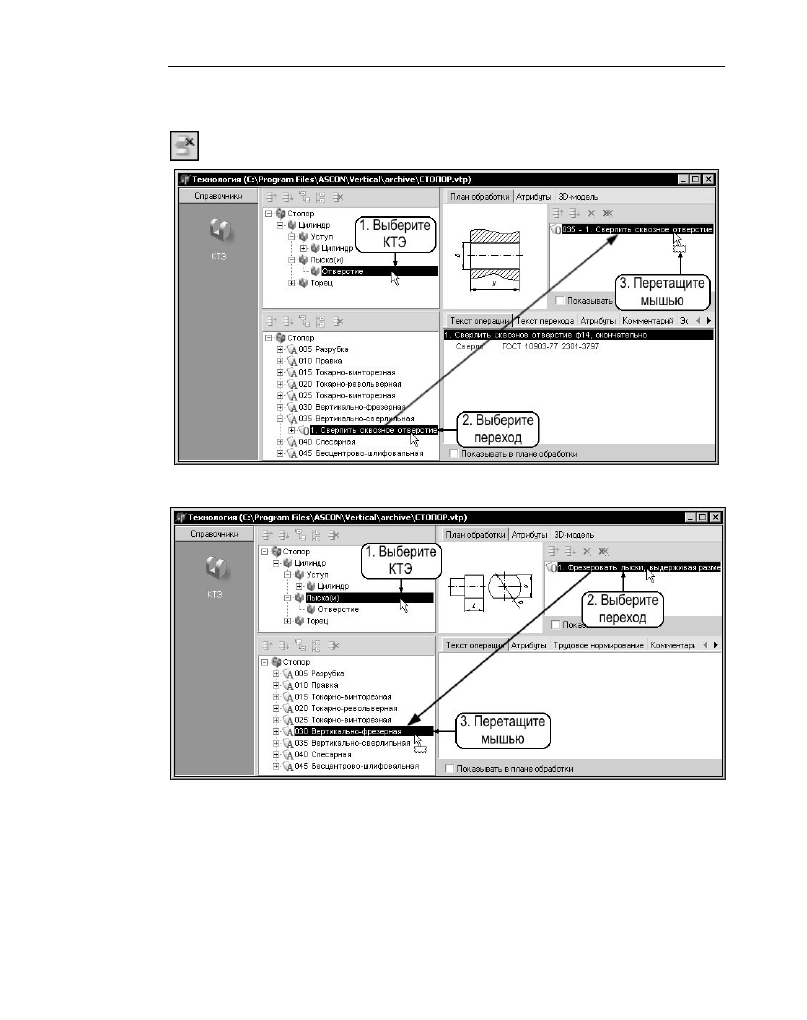
Глава
6.
Настройка
связей
между
элементами
техпроцесса
51
Удалить
из
плана
обработки
и
ТП
,
расположенную
на
инструментальной
панели
вкладки
.
кнопка
Удалить
из
плана
обработки
и
ТП
Рис
. 6.1.
Настройка
связи
между
переходом
и
КТЭ
Рис
. 6.2.
Настройка
связи
между
КТЭ
и
переходом
из
ТП
Если
проектирование
техпроцесса
ведется
наполнением
дерева
КТЭ
(
см
.
раздел
9.2),
то
для
создания
связи
с
деревом
ТП
выполните
следующие
действия
(
рис
. 6.2):
1.
Выберите
КТЭ
.
2.
На
вкладке
План
обработки
укажите
основной
переход
,
который
следует
перенести
в
техпроцесс
.